Efectuați scanările SFC/DISM pentru a rezolva eroarea
- Asigurați-vă că aveți o copie de rezervă a computerului înainte de a executa o restaurare a sistemului.
- Derulați înapoi driverele grafice Nvidia sau redenumiți fișierul la vechi pentru a rezolva eroarea nvpcf.sys.
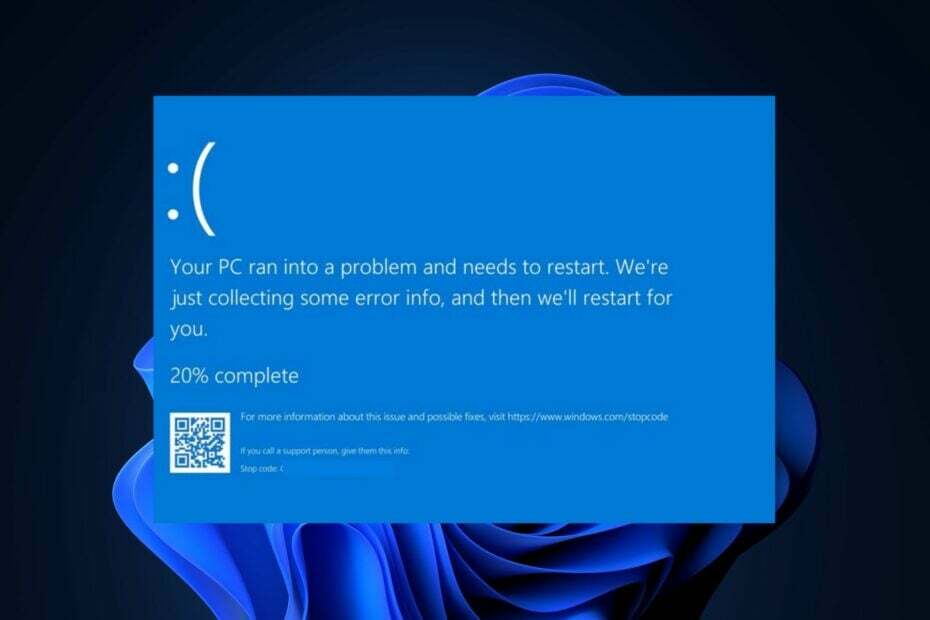
XINSTALAȚI FÂND CLIC PE DESCARCARE FIȘIER
- Descărcați Fortect și instalați-l pe computerul dvs.
- Începeți procesul de scanare al instrumentului pentru a căuta fișiere corupte care sunt sursa problemei tale.
- Faceți clic dreapta pe Începeți reparația astfel încât instrumentul ar putea porni algoritmul de reparare.
- Fortect a fost descărcat de 0 cititorii luna aceasta.
Erorile de ecran albastru sunt erori comune cu care fiecare utilizator Windows s-a confruntat cel puțin o dată. O astfel de eroare este eroarea BSoD nvpcf.sys. De asemenea, această eroare este mai mult asociată cu laptopurile Dell Precision 7560 / 7760.
Dacă întâmpinați eroarea ecranului albastru al morții nvpcf.sys, acest articol vă va oferi modalități de a vă ajuta să o remediați.
- Ce este nvpcf.sys și ce cauzează eroarea BSoD?
- Cum pot remedia eroarea ecranului albastru nvpcf.sys?
- 1. Porniți în modul sigur
- 2. Redenumiți fișierul în vechi
- 3. Derulați înapoi driverul Nvidia
- 4. Rulați scanările SFC/DISM
Ce este nvpcf.sys și ce cauzează eroarea BSoD?
Nvpcf.sys este un fișier legat de driverul Nvidia care contribuie la funcționalitatea driverului. Fișierul se află de obicei în următorul director: C:\\Windows\System32\drivers
Eroarea BSoD nvpcf.sys poate fi cauzată de:
- Drivere Nvidia corupte – Aceasta este cauza principală a erorii nvpcf.sys. Drivere grafice corupte poate împiedica Windows să funcționeze corect, ducând la blocări și erori BSoD.
- Viruși și programe malware – Virușii sunt printre cele mai frecvente cauze ale erorilor BSoD. Dacă vă confruntați cu aceasta, computerul dvs. este probabil infectat cu un virus.
- Fișiere de sistem corupte – Dacă computerul dvs. are fișiere de sistem corupte acumulate din cauza virușilor sau opriri forțate ale PC-ului, veți întâlni erori precum nvpcf.sys în timpul pornirii.
Cum pot remedia eroarea ecranului albastru nvpcf.sys?
Înainte de orice altceva, încercați următoarele verificări preliminare:
- Efectuați a restaurarea sistemului până la ultimul punct înainte de a începe eroarea.
- Actualizați sistemul de operare Windows pentru a remedia erorile care pot cauza această eroare.
Dacă eroarea persistă, încercați modificările de mai jos.
1. Porniți în modul sigur
- apasă pe Windows tasta + eu pentru a deschide Setări aplicația.
- Selectați Sistem și selectați Recuperare fila în fereastra următoare.

- Derulați pentru a localiza Pornire avansată opțiunea și faceți clic Reporniți acum.
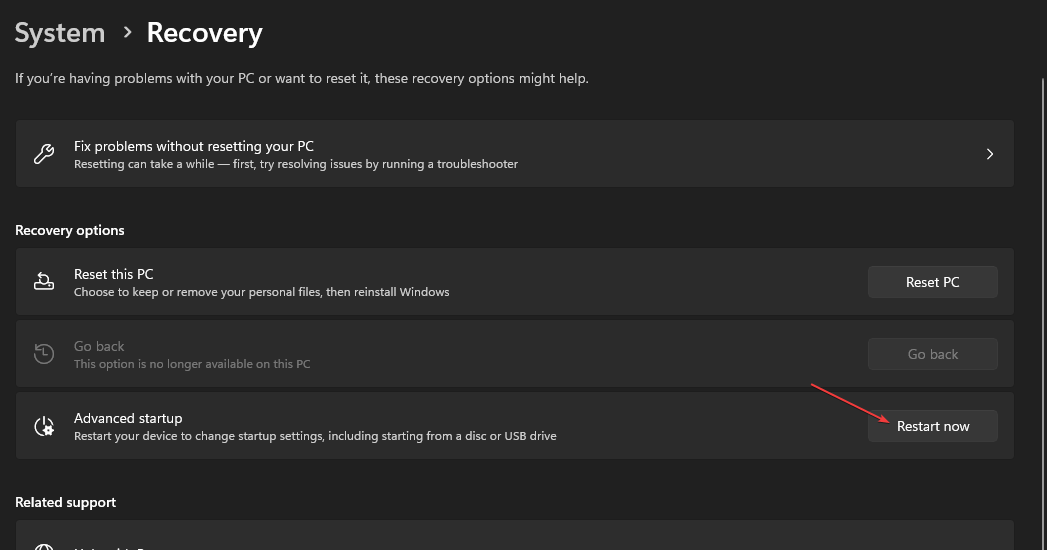
- Odată ce computerul repornește în mediul WinRE, selectați Depanați.

- Clic Opțiuni avansate în meniul Depanare, apoi faceți clic Setări de pornire.

- Apoi, selectați F4 la Activați modul sigur și faceți clic Repornire.
- Când repornește computerul, apăsați pe Windows cheie, tastați Manager de dispozitiv, și lovit introduce.
- În fereastra Device Manager, localizați Dispozitive software opțiunea, faceți clic pe ea și selectați Controlere și cadrul platformei Nvidia.

- Faceți clic pe toate dispozitivele din secțiunea Nvidia și selectați Dezinstalează.
- Apoi, descărcați și instalați manual cele mai recente drivere Nvidia.
Uneori, driverele Nvidia pot fi corupte, ceea ce duce la erori BSoD în timpul pornirii. Reinstalarea driverelor este una dintre cele mai bune modalități de a remedia eroarea BSoD nvpcf.sys.
Sfat de expert:
SPONSORIZAT
Unele probleme ale PC-ului sunt greu de rezolvat, mai ales când vine vorba de fișierele de sistem lipsă sau corupte și arhivele Windows.
Asigurați-vă că utilizați un instrument dedicat, cum ar fi Fortect, care va scana și înlocui fișierele dvs. sparte cu versiunile lor noi din depozitul său.
Iată un ghid detaliat care vă arată cum să faceți manual instalați cele mai recente drivere pentru computerul dvs.
2. Redenumiți fișierul în vechi
- Lansați Explorator de fișiere și introduceți următoarea cale în bara de adrese:
C:\Windows\System32\drivers - Localizați nvpcf.sys, faceți clic dreapta pe el și selectați Redenumiți opțiune.

- Schimbați fișierul din nvpcf.sys la nvpscf.sys.old.

- Apoi închideți File Explorer și verificați dacă mai întâmpinați problema.
Unii utilizatori au susținut că acest proces a funcționat pentru ei. Cu toate acestea, orice actualizare a driverelor Nvidia va anula acest lucru și poate provoca eroarea din nou.
3. Derulați înapoi driverul Nvidia
- Faceți clic dreapta pe start meniu și faceți clic pe Manager de dispozitiv.
- Extindeți Adaptor de afișare, faceți clic dreapta pe Driver Nvidia, și faceți clic Proprietăți.
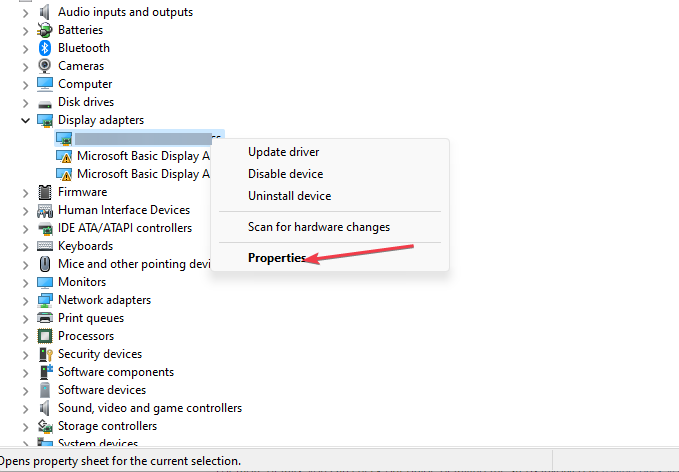
- Apoi, selectați Conducător auto filă și faceți clic pe Rotiți înapoi buton.

- Apoi urmați instrucțiunile pentru a finaliza și verificați dacă eroarea persistă.
De cele mai multe ori, actualizarea grafică Nvidia cauzează adesea eroarea, prin urmare, revenirea la punctul anterior înainte de apariția problemei o va depana.
Pentru mai multe detalii, puteți consulta ghidul nostru care detaliază pașii implicați refacerea driverelor în Windows 11.
- INIȚIALIZAREA SESIUNII 1 EȘECTĂ BSoD: Cum se remediază
- Remediere: informațiile de denumire RSAT nu pot fi localizate
- Eroare BSoD AswNetSec.sys: 4 moduri de a o remedia
4. Rulați scanările SFC/DISM
- apasă pe Windows cheie, introduceți cmd, și selectați Rulat ca administrator.
- Clic da pentru a acorda aplicației acces administrativ în Controlul contului utilizatorului fereastră.
- Odată ce linia de comandă se deschide, tastați următoarele și apăsați introduce:
sfc /scannow
- După ce ați introdus comanda, introduceți următoarele și apăsați introduce:
DISM.exe /Online /Cleanup-Image / Restorehealth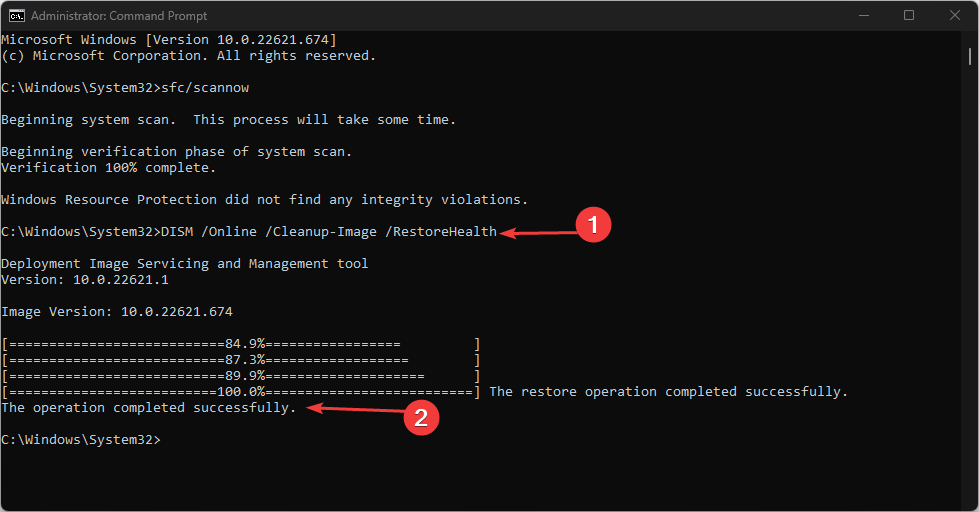
- Așteptați până când scanarea este completă, apoi reporniți computerul pentru a verifica dacă eroarea este remediată.
O scanare SFC ajută la identificarea și remedierea fișierelor de sistem corupte, care pot cauza erori de pornire precum nvpcf.sys.
Dacă dai de o Eroare de protecție a resurselor Windows în timp ce rulați scanarea, citiți ghidul nostru despre cum să o remediați.
Rezolvarea erorilor BSoD pe Windows nu este o sarcină complexă, dar poate fi haotică dacă nu știți ce să faceți. Din fericire, în acest articol, am enumerat X cele mai bune modalități de a rezolva eroarea ecranului albastru nvpcf.sys.
Să presupunem că ați remediat eroarea BSoD nvpcf.sys folosind metode alternative, am dori să auzim soluțiile dvs. în comentarii.
Încă mai întâmpinați probleme?
SPONSORIZAT
Dacă sugestiile de mai sus nu ți-au rezolvat problema, computerul poate întâmpina probleme mai grave cu Windows. Vă sugerăm să alegeți o soluție all-in-one, cum ar fi Fortect pentru a rezolva problemele eficient. După instalare, faceți clic pe butonul Vizualizați&Remediați butonul și apoi apăsați Începeți reparația.


